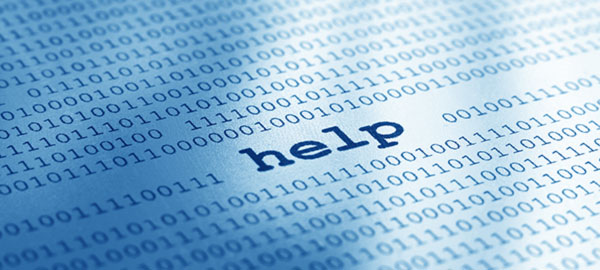В мире распределенного хранения данных на устройствах NAS, таких как Synology, QNAP, ASUSTOR, Western Digital, Thecus, TerraMaster, Buffalo и других, восстановление информации становится неотъемлемой частью обеспечения безопасности. Эта статья объединяет методы восстановления данных с RAID NAS устройств, включая сценарии с выходом из строя дисков и простое восстановление файлов без извлечения дисков.
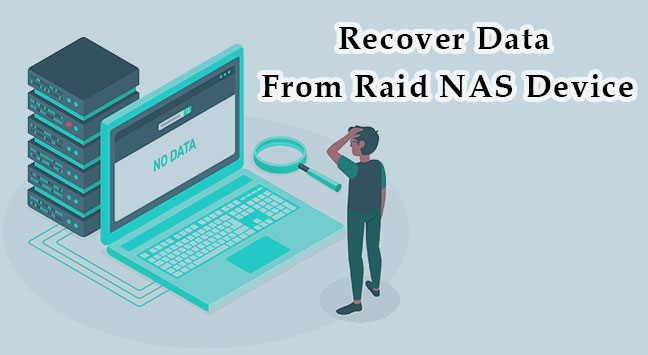
Содержание
- Что такое NAS устройство?
- Восстановление данных с NAS на основе RAID
- Как восстановить данные с NAS устройства
- Как восстановить удаленные файлы с NAS устройств без отключения дисков
- Когда стоит воспользоваться услугами сервиса для восстановления данных
- Советы по предотвращению потери данных с NAS
- Таблица сравнения программ для восстановления данных с RAID NAS
Что такое NAS устройство?
Сетевое хранилище (NAS) представляет собой устройство для хранения данных с одним, но чаще с несколькими дисками, подключаемое к сети и обеспечивающее общий доступ к файлам для различных устройств используя сетевые протоколы обмена данными (NFS, SMB, AFP и другие). В отличие от серверов, NAS устройства позволяют пользователям легко обмениваться данными, создавать резервные копии и даже обеспечивать удаленный доступ к файлам.
Использование технологии RAID позволяет получить дополнительный уровень безопасности и отказоустойчивости, что делает NAS более надежным решением для хранения и управления данными в домашних и корпоративных сетях.
NAS устройства используют RAID’ы различных типов, наиболее популярны конфигурации RAID 0, RAID 1 и RAID 5, для коммерческого сегмента производители NAS могут предложить использование RAID 6 и RAID 10. В тоже время, некоторые производители предлагают собственные разработки системы управления RAID, такие как Drobo BeyondRAID, Synology Hybrid RAID (SHR), ReadyNAS X-RAID.
Собрать свое собственное NAS хранилище вполне реально прямо в домашних условиях.
Что на самом деле NAS
На самом деле, NAS – это не простое хранилище данных с несколькими жёсткими дисками (или SSD или NVMe), а примитивный компьютер c модифицированной операционной системой Linux. И подключаемый к маршрутизатору с помощью кабеля Ethernet или Wi-Fi. Большинство систем управления RAID массивами в устройствах NAS, основаны на использовании двух технологий построения RAID массивов в Linux: mdadm и LVM2.
Подробнее узнать, в чем разница между mdadm и LVM можно в статье: «Сравнение RAID lvm и mdadm»
Отсутствие низкоуровневого доступа к физическим дискам, из-за посредственных характеристик процессора таких устройств, для восстановление данных из NAS требует извлечения его дисков и дальнейшего подключения к компьютеру.
Что может привести к повреждению RAID-массива NAS устройства?
Как известно, NAS устройства обладают хорошей отказоустойчивостью, и они очень редко выходят из строя. Существует несколько факторов, которые могут привести к повреждению RAID-массива в NAS устройстве, которые могут привести к патери данных:
- Одним из наиболее частых сценариев является отказ одного или нескольких дисков в RAID-массиве. Это может быть вызвано физическим повреждением, износом диска, сбоями в работе или другими аппаратными проблемами.
- Перепады напряжения, скачки тока или другие проблемы с электропитанием могут нанести ущерб дискам и электронике NAS устройства, что в свою очередь может привести к повреждению RAID-массива.
- Проблемы с программным обеспечением устройства или ошибки в процессе обновления могут вызвать сбои в работе RAID, приводя к потере данных или повреждению массива.
- Выход из строя RAID-контроллера может привести к невозможности корректного управления и обслуживания RAID-массива, что в конечном итоге может привести к потере данных.
- Логическая ошибка в структуре файловой системы: Неправильные операции с файловой системой, ошибки в форматировании или другие логические ошибки могут повлиять на целостность данных в RAID-массиве.
Все причины неполадок, упомянуты выше, не позволяют восстановить данные RAID-массива NAS устройства обычными или встроенными методами. Таким образом, остается только один вариант: подключить диски NAS устройства к компьютеру и использовать специализированную программу для восстановления данных с RAID массивов, например RS RAID Retrieve
Программа RS RAID Retrieve поддерживает стандартные конфигураций RAID NAS устройств (RAID 0, RAID 1, RAID 5), комбинированные массивы (RAID 10, RAID 50, RAID 60 и т.д), а также модифицированные конфигурации такие, как RAIDZ, Drobo BeyondRAID, Synology Hybrid RAID (SHR), Synology RAID F1, ReadyNAS X-RAID и другие. Работает со всеми файловыми системами – NTFS, ReFS, FAT, exFAT, APFS, HFS+, Ext 2/3/4, Btrfs, XFS, ReiserFS, UFS 1/2, ZFS.
Что происходит, когда диск NAS выходит из строя?
Все зависит от того, как настроен NAS. Если NAS настроен в режиме RAID с избыточностью, то выход из строя одного диска не приведет к потере данных. Это связано с тем, что в RAID-массиве используется четность, которая позволяет вычислять и предоставлять данные с оставшихся дисков.
Контроллер RAID или процессор будет использовать данные с оставшихся дисков для вычисления четности, а затем использовать эту четность для восстановления данных.
Однако, при этом массив будет работать в режиме Degraded, что означает, что его производительность будет снижена. Так как контроллеру RAID или процессору необходимо будет проводить дополнительные вычисления для восстановления данных оставшихся на отказавшем диске.
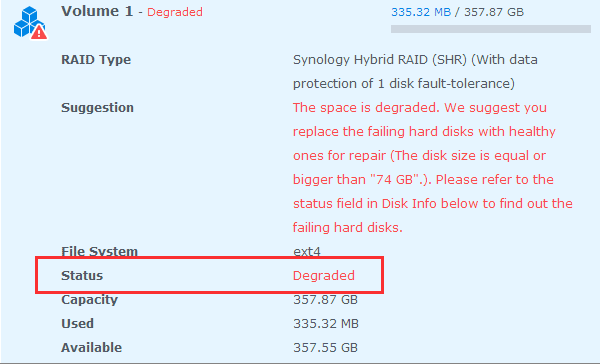
Чтобы восстановить массив в исходное состояние, достаточно заменить отказавший диск на новый. После замены диска, контроллер RAID или процессор заново вычислит четность и запишет восстановленные данные на новый диск. После пересчета, производительность NAS устройства будет восстановлена.
Если, до замены отказавшего диска выйдет, из строя ещё один диск или использовался режим JBOD или RAID 0, то массив полностью выйдет из строя. Это связано с тем, что на отказавших дисках будет не достаточно информации для восстановления данных, но данные не будут потеряны.
Восстановление данных с NAS на основе RAID
Хотя сетевые хранилища (NAS) считаются очень надежным решением хранения данных, используемы в NAS жесткие диски (SSD) также подвержены сбоям, в таких ситуациях устройства NAS не всегда сможет обеспечить доступ к хранилищу. Для того, чтобы восстановить данные с NAS, необходимо извлечь диски из устройства и подключить их к ПК для восстановления данных NAS.
Подготовка для восстановления
Чтобы восстановить данные с RAID-массива NAS, необходимо подключить его жёсткие диски к ПК с десктопной операционной системе.
Извлеките из NAS устройства все жесткие диски.

Обратите внимание на последовательность, в которой они установлены, чтобы не перепутать в дальнейшем, их рекомендуется пронумеровать.
Подключите к компьютеру все диски, извлеченные из NAS – лучше всего воспользоваться портами SATA, находящимися на материнской плате.

Если один из дисков вышел из строя, то такой диск можно не подключать, при условии, что в NAS устройстве использовался RAID с избыточностью, который может работать при исключении одного или нескольких дисков.

Если в системе недостаточно свободных разъемов SATA, можно использовать адаптеры USB-SATA или расширители SATA, хотя такой подход значительно повлияет на скорость процесса восстановления данных.
Важно! Если, при подключении дисков, будет предложено инициализировать диски или отформатировать, не соглашайтесь, так как это очистит данные с диска.
- Подготовьте дисковое пространство для сохранения восстановленных данных с NAS. Это может быть внешний/внутренний жесткий диск или другое сетевое хранилище.
- Загрузите программное обеспечение для восстановления данных с NAS: RS RAID Retrieve.

Автоматическое восстановление любых RAID массивов
Как восстановить данные с NAS устройства
Шаг 1. Когда вы откроете RS RAID Retrieve, программа просканирует диски и соберет из них RAID массив, который был на дисках. Информация о RAID отображается внизу экрана, здесь вы сможете проверить правильно ли программа определила ваш массив.
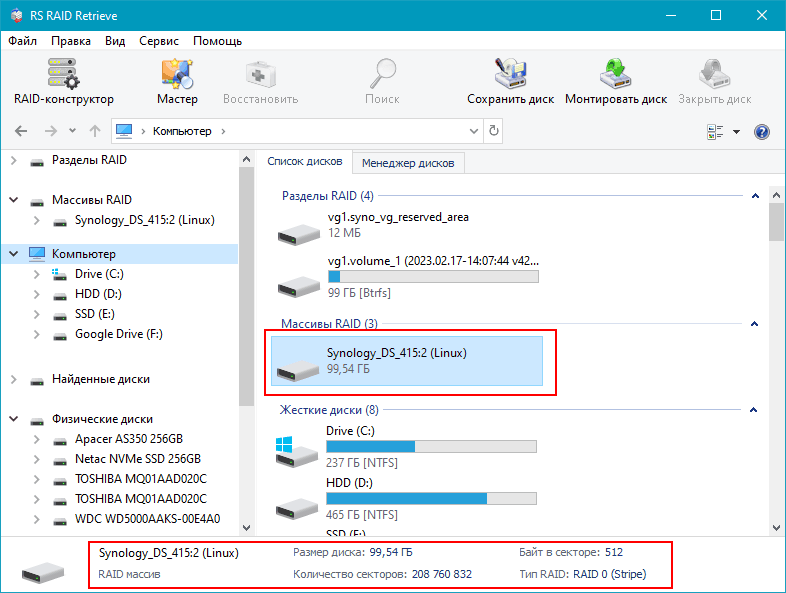
Если вы создали образы дисков, чтобы использовать их вместо физических устройств, откройте все файлы образов с помощью «Монтировать диск» в меню «Сервис» или нажмите кнопку «Монтировать диск».
Шаг 2. Чтобы найти данные на RAID массиве дважды кликните по массиву или кликните по массиву правой кнопкой мыши и выберите «Открыть».
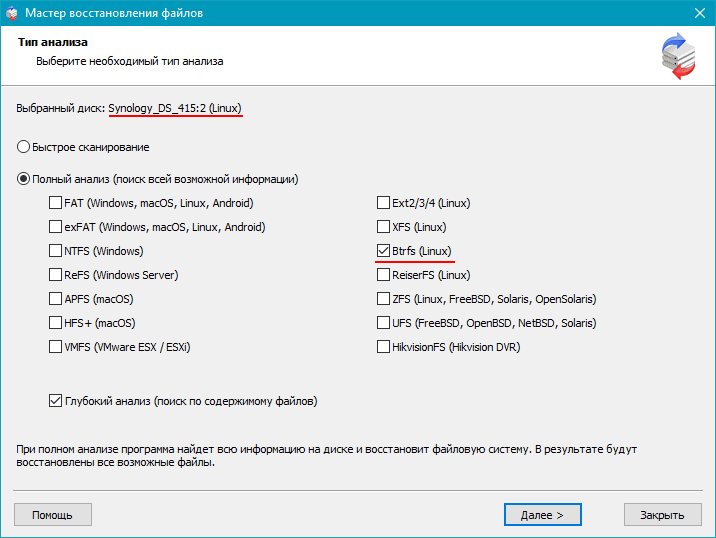
Для анализа необходимо указать тип поиска данных. Можно оставить предлагаемый по умолчанию тип — быстрое сканирование. Он предназначен для извлечения существующих данных и восстановления данных, удалённых недавно. Но его в любом случае можно использовать для начала.
Если быстрое сканирование не сможет предложить нужные данные для восстановления, тогда нужно повторно запустить поиск данных с выбором более эффективного типа поиска – полного анализа. Для этого вернитесь в главное меню, кликните по массиву правой кнопкой мыши и выберите «Проанализировать заново» –> «Полный анализ», укажите тип файловой системы, отметку поиска по сигнатурам можно снять, это ускорит процесс поиска.
- Шаг 3. Когда сканирование завершится, будут отображены данные, которые можно восстановить. Выберите нужные файлы и нажмите кнопку «Восстановить».
- Шаг 4. Укажите путь сохранения данных. И, собственно, по этому пути восстановленные данные с NAS устройства и будут находиться.
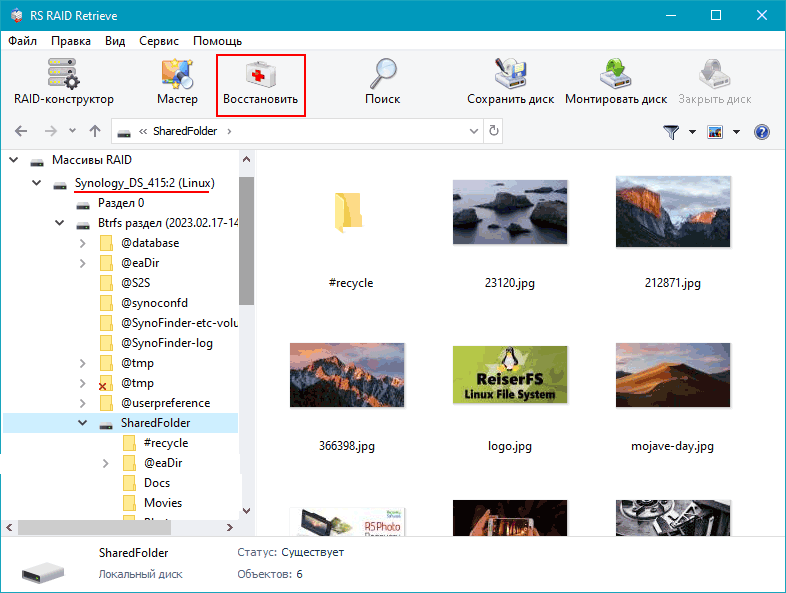
Как восстановить удаленные файлы с NAS устройств без отключения дисков
Поскольку в NAS используется уникальное программное обеспечение, невозможно установить программное обеспечение для восстановления данных прямо на него. Кроме того, используемое вами программное обеспечение для восстановления данных должно поддерживать устройства NAS.
Далее мы познакомим вас методами восстановления удаленных файлов с NAS. Данные методы подойдут только в том случае, если NAS устройство работоспособно и массив RAID не развалился.
-
Шаг 1. Загрузите и установите одну из программ EaseUS Data Recovery Wizard или Wondershare Recoverit на свой компьютер.
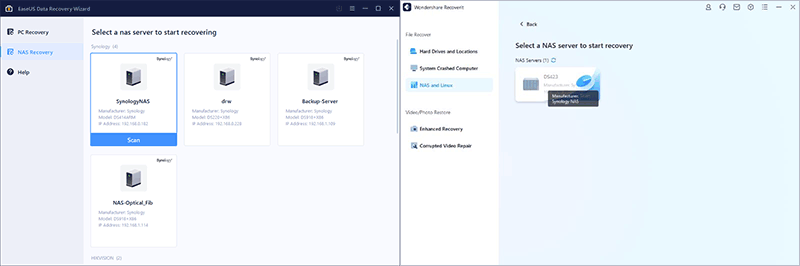
Шаг 2. Включите службу SSH на NAS устройстве.
-
Шаг 3. Подключитесь к NAS-серверу.
Выберите из списка ваших устройств хранения данных нужный NAS, в разделе NAS серверы. Введите IP-адрес NAS устройства и порт (обычно 22), имя и пароль администратора.
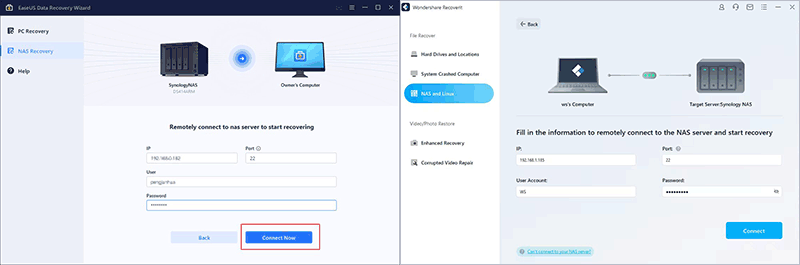
-
Шаг 4. После успешного подключения к вашему NAS, начнется сканирование устройства на наличие данных. После сканирования будут отображены удаленные, потерянные или существующие файлы на вашем NAS-сервере.
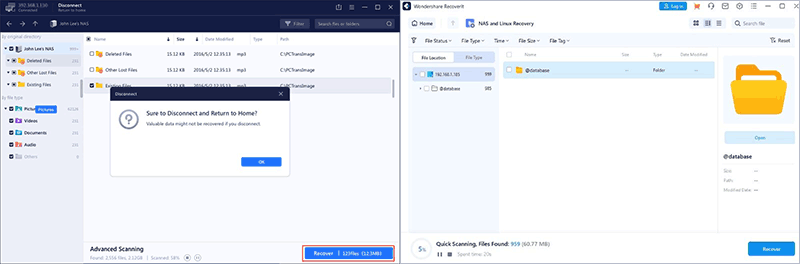
Шаг 5. Выберите нужные файлы для восстановления и сохраните их.
Как видно, процесс восстановления не очень отличается от восстановления данных с жесткого диска.
Когда стоит воспользоваться услугами сервиса для восстановления данных
Если вы не уверены в свих силах и у вас мало опыта, вы можете обратиться к специалистам сервиса для восстановления данных. Однако, и здесь есть свои недостатки.
Среди основных недостатков использования сервиса, в сравнении с самостоятельным использованием програмного обеспечения, можно выделить следующие:
- Гораздо более высокая цена;
- Низкая гарантированная конфиденциальность личных или корпоративных данных;
- Более долгие сроки получения восстановленной информации;
- Большинство компаний по восстановлению данных уже используют одно и то же программное обеспечение.
Однако, восстановление данных самостоятельно имеет также и свои недостатки:
- Для работы с внутренними устройствами оборудования (жесткими дисками, адаптерами, разъемами и т. д.) необходимы как минимум базовые технические навыки;
- Отсутствие опыта может привести к фатальным ошибкам;
- Неправильная оценка состояния оборудования может усугубить ситуацию (например, дополнительное повреждение поверхности неисправного диска);
- Не рекомендуется самостоятельно восстанавливать данные с вышедших из строя дисков (с поврежденными блоками или другими аппаратными проблемами).
Советы по предотвращению потери данных с NAS
Для предотвращения повреждения RAID-массива и обеспечения безопасности и доступности ваших ценных файлов NAS рекомендуется регулярно выполнять резервное копирование данных, следить за состоянием дисков, обновлять программное обеспечение и соблюдать процедуры обслуживания устройства.
Регулярные резервные копии
Регулярно создавайте резервные копии данных с NAS. Используйте встроенные средства резервного копирования в NAS или программное обеспечение для автоматизации этого процесса. Храните резервные копии в надежных местах, предпочтительно вне NAS, чтобы обезопасить себя от потери данных при сбое устройства.
Использование RAID с отказоустойчивостью:
Конфигурируйте NAS с использованием RAID-массивов с отказоустойчивостью (например, RAID 1, RAID 5, RAID 6). Это обеспечит сохранность данных в случае выхода из строя одного или нескольких дисков.
Мониторинг состояния дисков:
Регулярно проверяйте состояние дисков в системе. Многие NAS предоставляют средства мониторинга, позволяющие отслеживать здоровье дисков и получать предупреждения о возможных сбоях.
Обновление программного обеспечения:
Регулярно обновляйте программное обеспечение на вашем NAS, включая операционную систему и приложения. Это поможет исправить известные уязвимости и повысит общую безопасность системы.
Использование надежных паролей и аутентификация по уровню::
Обеспечьте надежность доступа к вашему NAS с помощью безопасных паролей. Если возможно, включите двухфакторную аутентификацию для дополнительного уровня безопасности.
Ограничение доступа:
Настройте ограничение доступа к NAS, разрешая доступ только авторизованным пользователям и устройствам. Это поможет предотвратить несанкционированный доступ и воздействие вредоносного программного обеспечения.
Защита от физических повреждений:
Разместите ваш NAS в безопасном месте, защищенном от физических угроз, таких как пожар, затопление или удары. Это также может включать использование надежных источников питания и системы охлаждения.
Таблица сравнения программ для восстановления данных с RAID NAS
| RS RAID Retrieve | Zero Assumption Recovery | R-Studio Data Recovery | GetDataBack Data Recovery | UFS Explorer RAID Recovery | DiskInternals RAID Recovery | ReclaiMe Free RAID Recovery | |
|---|---|---|---|---|---|---|---|
| Автоматическое определение RAID | + | — | + | — | + | + | — |
| RAID 0, 1, 5, 10, 01 | + | + | + | + | + | + | + |
| RAID 1E, 5E, 5EE | + | — | + | — | + | + | — |
| RAID 50, 60 | + | — | + | — | + | + | — |
| RAID Z, RAID Z2, RAID Z3 | + | — | — | — | + | — | — |
| Файловые системы NTFS, FAT, Ext | + | + | + | + | + | + | + |
| Файловые системы APFS, HFS, HFS+ | + | — | + | + | + | + | — |
| Файловые системы XFS, ReiserFS | + | + | + | — | + | + | — |
| Файловые системы Btrfs, ZFS | + | — | — | — | + | — | — |
| Bootable Media Recovery | — | — | — | + | — | — | — |
| Поддерживаемые ОС | Windows | Windows | Windows, Linux, Mac | Windows | Windows, Linux, Mac | Windows | Windows |
| Русская локализация | + | — | — | — | + | — | — |
| Тип лицензии | Платная | Платная | Платная | Платная | Платная | Платная | Бесплатная |